Felhasználása a környezet codeblocks fejlesztési launchpad programozáshoz, mérnöki blog
Tekintettel a legutóbbi csodálatos táncol egy tambura körül kód írása Studio és a tudás, hogy lehetetlen az összeszerelés és összeállításának projektek számára írt szabadon terjeszthető a GNU GPL «mspgcc» fordítóprogram, kénytelen voltam némi keresés az alternatív fejlesztési környezetet. Aztán hirtelen rematerializálódott 43oh.com csodálatos útmutatást, hogyan kell barátkozni egy csodálatos fejlesztési környezet «Code :: Blocks» - ellentétben más javasolt Texas Instruments - több ember, nyílt forráskódú és szabad, nincs korlátozás a méret a kódot.
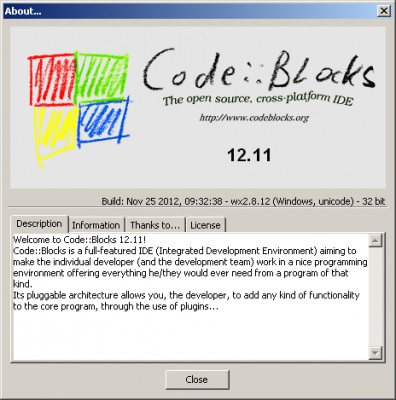
(Instruction, fordíthatók összeállított darab van)
1. Töltse le a hivatalos weboldalon fejlesztőkörnyezet Code :: Blocks
csomagolja ki az archívumban a fordító a mappában «MSP430«;
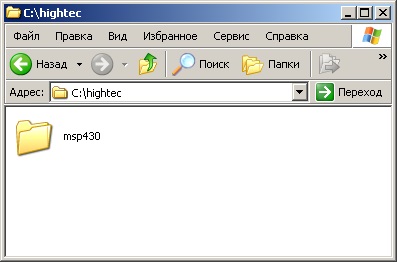
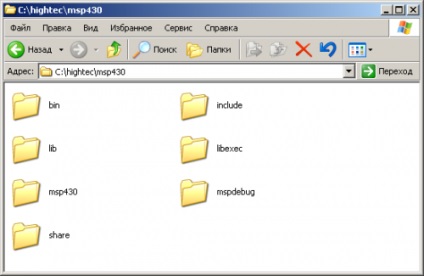
4. Ha még nem találtam - meghatározott «Code :: Blocks», az első dob automatikusan történik keresni és felfedezés a fordító a MSP430;
5. Hozzon létre egy új projektet: -> válasszon ki egy üres projekt -> Nyomd meg a gombot «megy».
Kérdezi a projekt egy nevet, mint a «MSP430-teszt». A neve a projekt nem fontos, de akkor lehet használni a jövőben, hogy hozzon létre egy sablont, úgy döntenek, saját belátása szerint. Célszerű, hogy ne használjon szóközt, lehet, hogy nem tudnak tovább összeállítása. Az első alkalommal, amikor a program megköveteli a feladat mappát projekt - határozza meg az utat, és megütötte az;
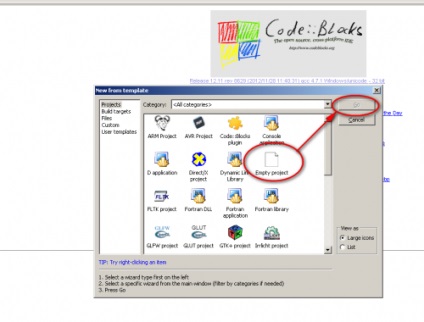
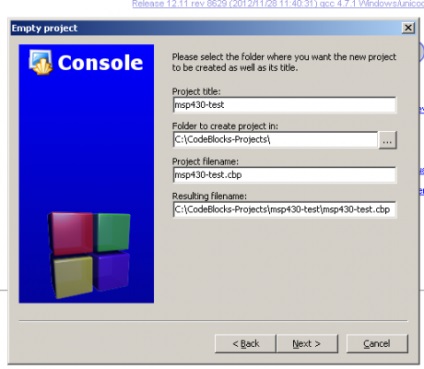
7. Most meg kell választani a fordítóprogram - válaszd ki a listából a «GNU GCC az MSP430» és a hit «befejezni». Sode :: blokkok ad arról 3soobscheny a lehetetlen megállapítani bizonyos beállításokat a fordító - figyelmen kívül hagyja ezeket az üzeneteket;
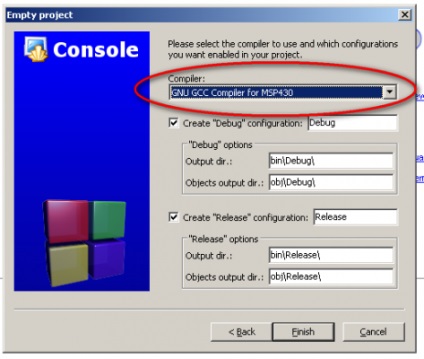
8. beállítása a fordító:
- Válassza ki a beállítások menü -> fordító. A tetején ki kell választania, hogy milyen típusú fordító ismét a listáról - válaszd a «GNU GCC fordító számára MSP430»;
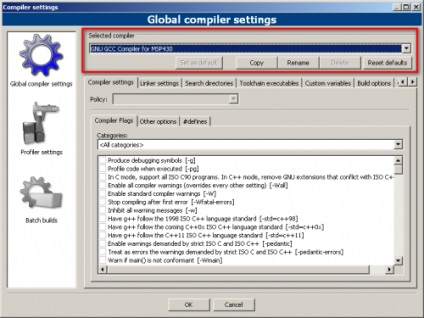
- Menj a lap «Toolchain végrehajtható». A belső fül «Program files» jelenjen meg automatikusan érzékeli a fordító, a mező meg kell felelnie a következő:
C fordító: MSP430-gcc.exe
C ++ fordító: MSP430-g ++ exe.
Linker dinamikus könyvtárak: MSP430-gcc.exe
Linker statikus lib: MSP430-gcc.exe
Tedd program: make.exe
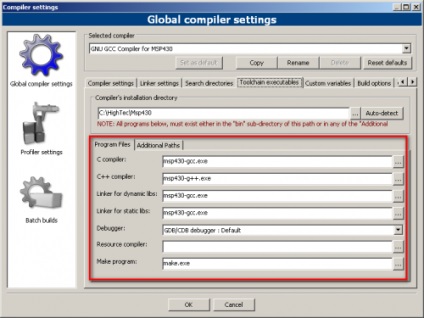
- -Azt viszont, hogy a lap «További utak» hozzáadja az utat a szabványos könyvtárak
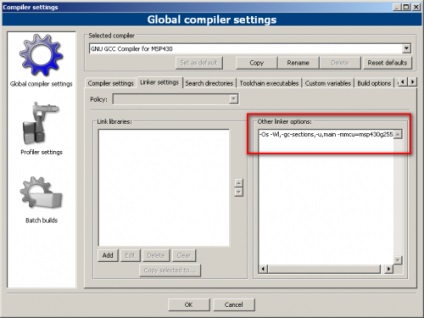
9. Elhelyezés a projektben. A menüsorban válassza «Project / Properties / Build célokat«. Vegye ki a jelölést a mező «automatikusan generál fájlnév kiterjesztése«. A név a kimeneti fájl módosításához kiterjesztése * .exe * .elf. Mi nyomja meg az «OK», ment és kilép ebből párbeszédet;
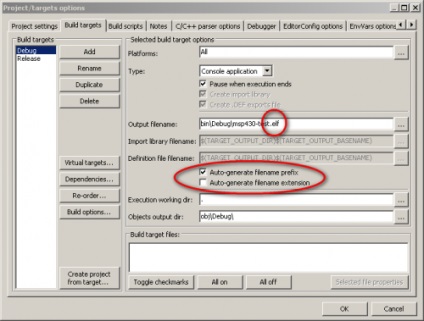
10. Hozzon létre egy új fájlt a projekthez. A menüsorban válasszuk a «File / New / file C / C ++ fájl -> go -> következő«, kérés a fájl nevét és teljes elérési utat, válassza ki az összes lehetőséget, és nyomja meg a «Finish«;
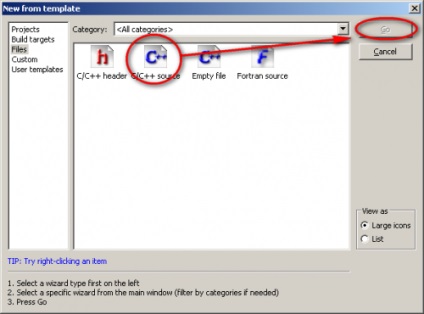
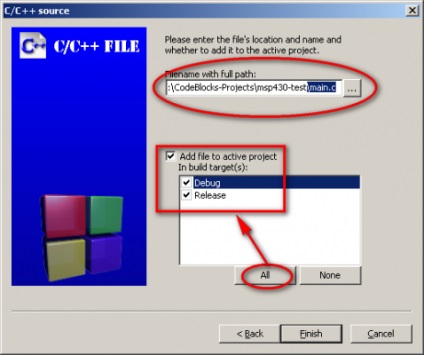
Add hozzá a következő tartalmat a fájl (például felveheti valamit a saját):
#include "msp430g2553.h"
void main # 40; űr # 41;
WDTCTL = WDTPW + WDTHOLD; // megállítani a Watchdog;
és mentse el.
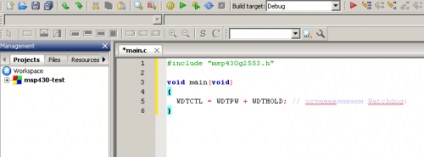
11. Fordítsa a projekthez. A menüsorban válassza «építmények -> építmények munkaterület«. A kilépés ablakban naplók Valami ilyesminek kell ezt az üzenetet:
-------------- Építőanyag: Debug az MSP430-teszt (fordító: GNU GCC fordítóprogram számára MSP430) ---------------
MSP430-gcc.exe -c -g -Os -Wall -ffunction-szakaszok -fdata-szakaszok -mmcu = msp430g2553 -c main.c -o obj \ Debug \ main.o
main.c: 3: 6: figyelmeztetés: visszatérési típus 'fő' nem 'int' [-Wmain]
MSP430-gcc.exe -o bin \ Debug \ MSP430-test.exe obj \ Debug \ main.o -Os -Wl,-GC-szakaszok, -u, fő -mmcu = msp430g2553
Kimenet mérete 7,47 KB
Process megszűnik állapota 0 (0 perc, 5 másodperc)
0 hibák, 1 figyelmeztetéseket (0 perc, 5 másodperc)
12. Megtartva a projekt, mint a sablon. hogy továbbra is használni, hogy hozzon létre új projektek erre a menüsorban válassza «fájl -> mentés projekt sablon nevét a sablon», és nyomja meg az «OK»;
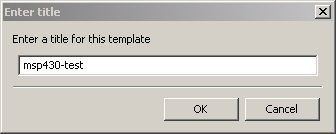
Most mi is létrehozhatunk egy új projekt a mi sablon:
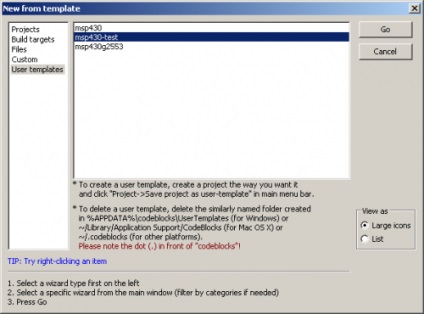
«File -> New -> Project» válassza a sablon - kész! Továbbra is tanítani fordító debug és beágyazott firmware-t a vezérlő.
1. információk megjelenítéséhez a firmware hozzá az automatikus indítás után összeállítása információs fájlok MSP430-size.exe készlet mspgcc. Ehhez válassza ki a menüsorban «Project / Build lehetőségek ...» Váltás opciót «Debug» fülön a «Pre / Post építeni lépéseket«, a «Posta építeni lépéseket» hozzá egy sort
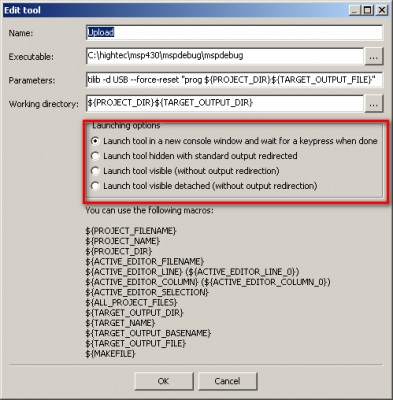
Beállítások alján lehet konfigurálni kényelmes, én meg a jelölőnégyzetet az első bekezdésben - ez nem zárja be az ablakot proshivalschika kiöntés után.
Most, hogy letöltse a projekt az adatkezelő - meg kell tennie a következőket:
2. Összeállítás (Build) a projektünk gyorsindító. győződjön meg arról, nincs-e hiba a kimenet a fordító
3. Töltsd fel a kapott fájlt a vezérlő (Tools / feltöltés)
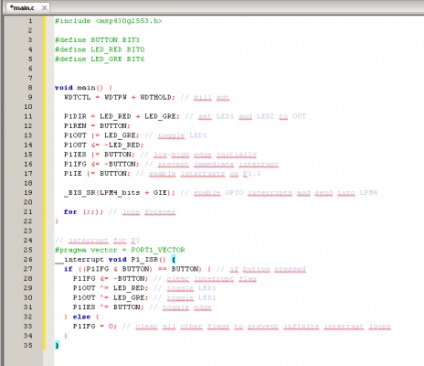
Betöltődik a vezérlő, a teszt projekt: «Eszközök / feltöltés«:
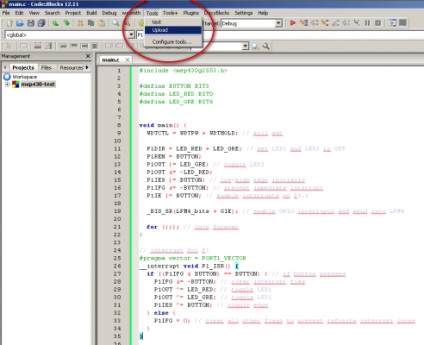
(Itt használjuk a példa egy villogó LED, hogy megszakításokat használtak a)
Az eredmény:
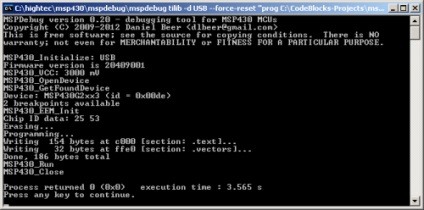
De valami nifiga. Nem működött. Ez az, amit ad:
Ha az összes utasítást,
legalább összeállított és linkeket a jelentések szerint, de ...
1. Nem találom a HEX fájlt letölteni
2. debugger nem tartalmazza (Őszintén nem értem, hogyan lehet rögzíteni)
vagy mindegy Code :: Blocks nem egy eszköz, hogy elkezdi felfedezni a MSP430?
PS Elérhető ez430 kronosz és a rádiók alapján 430, szeretnék összegyűjteni a kis- és építési két rádiós érzékelők
Hello.
Már kopott nyakkendő msp430g2744.
Nem Campiglio furcsa. mondja - «nem lehet megnyitni linker script fájlt memory.x: Nincs ilyen fájl vagy könyvtár»
Minden rendben msp430g2553.
Milyen lehet a test?
Általában valaki megpróbálta összegyűjteni projekt msp430g2744?
Emberek! Válaszolni!
AaaaaaaaaaaaaaaaaaaaUUUUUUUUUUUUUUUUUUUUUUUUUUUUUUUU.